PS绘制炫彩光线背景的美女海报(2)
- 2021-05-14 09:26
- 来源/作者:eNet硅谷动力/草原夜色
- 己被围观 次
2.给人物图层做几个调整层。点击图层面板下方的创建新的图层或调整图层按钮,选择下面几个调整。 曲线 自然饱和度 色彩平衡 得到如下效果 3.载入星云
2.给人物图层做几个调整层。点击图层面板下方的“创建新的图层或调整图层”按钮,选择下面几个调整。
曲线
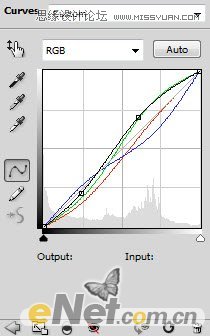
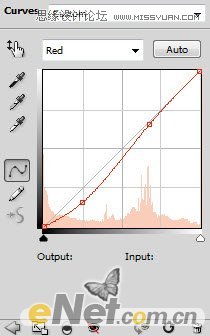
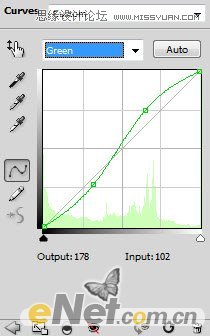
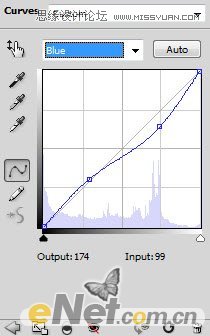
自然饱和度
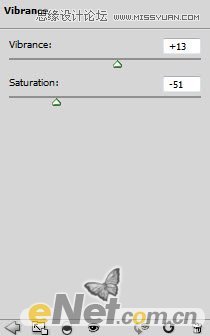
色彩平衡
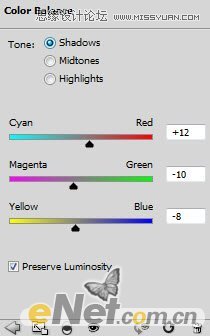
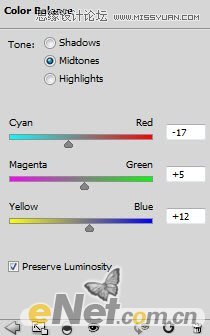
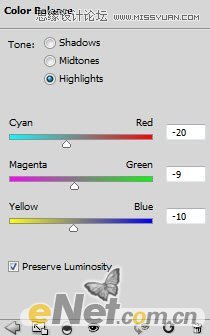
得到如下效果

3.载入星云笔刷(这个网上很多免费可以去下载),新建一个层画一些星云来作为底部。如果有必要可以使用“自由变换”调整一下形状。

用黑色软角笔刷绘制一些阴影

使用“自由变换”给星云做一些变形

(责任编辑:xiaochuan)
*PSjia.COM 倾力出品,转载请注明来自PS家园网(www.psjia.com)
上一篇:PS绘制金色质感的球形图标教程
下一篇:PS简单制作绚丽多彩的透明心形




